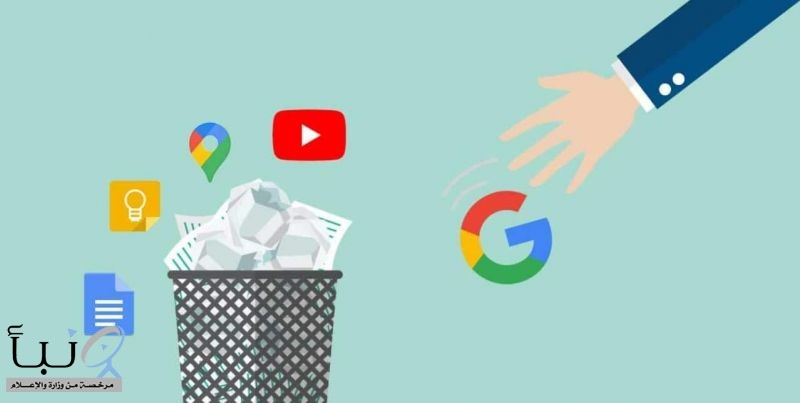كيف يمكنك حذف بياناتك في خدمات جوجل المتعددة ولماذا؟
نبأ : تقوم شركة جوجل بجمع الكثير من بياناتك عند استخدام خدماتها المتعددة، التي تُستخدم لتنظيم توصيات المحتوى في خدمات، مثل: متجر جوجل بلاي وموقع يوتيوب، بالإضافة إلى استهدافك بالإعلانات الموجهة بناءً على نشاطك، ومع ذلك، فقد منحت الشركة المستخدمين أدوات للتحكم في كيفية جمع الشركة لبياناتهم، ويتضمن ذلك القدرة على حذف البيانات في خدمات جوجل تلقائيًا على فترات منتظمة
ولكن في ضوء بعض التحديثات لخيارات الخصوصية التي قامت بها الشركة في نهاية 2019 يمكنك الآن القيام بحذف بياناتك في خدماتها المختلفة تلقائيًا
كيف يمكنك حذف بياناتك في خدمات جوجل المتعددة ولماذا؟
تقوم جوجل بتنظيم البيانات التي يمكنك حذفها تلقائيًا في ثلاث فئات مختلفة، هي:
سجل الويب والتطبيق: يتضمن ذلك بيانات الصوت من مساعد جوجل الذكي والتطبيقات الأخرى، والبيانات التي تُجمع من التطبيقات المتزامنة مع حساب جوجل الخاص بك، مثل: سجل تصفحك في جوجل كروم
سجل البحث والمشاهدة في موقع يوتيوب
سجل تطبيق خرائط جوجل وبيانات موقع GPS
يمكن الوصول إلى كل هذه البيانات في لوحة بيانات نشاط حسابك في جوجل، ولكن قبل معرفة كيفية إعداد الحذف التلقائي لهذه البيانات، إليك إجابة السؤال: لماذا يجب عليك ذلك؟
أحد الأسباب الرئيسية هي البيانات الشخصية الخاصة التي تقوم جوجل بجمعها عنك التي يمكن أن تؤثر على خصوصيتك بشكل كبير، خاصة عندما يتعلق الأمر بموقعك في تطبيق خرائط جوجل، ومع ذلك، فإن سجل البحث أو سجل المشاهدة في تطبيق يوتيوب يختلف تمامًا عن البيانات الحساسة، مثل: الاسم أو المعلومات البنكية التي تتعامل معها جوجل بشكل مختلف عبر أدوات منفصلة لإدارة مثل هذه البيانات
كما أن السبب الأكثر وضوحًا هو أن حذف بياناتك بشكل دوري مفيد لتنظيم المحتوى في هذه الخدمات وتغيير للإعلانات التي تظهر لك، حيث يعتبر حذف سجل المحتوى القديم الخاص بك بشكل دوري يشبه إعطاء يوتيوب أو جوجل بلاي تحديثًا بناءً على اهتماماتك الحالية
كيفية حذف بيانات جوجل الخاصة بك تلقائيًا:
هذه العملية متطابقة تقريبًا على كل من الهواتف الذكية والحاسوب، للقيام بذلك اتبع الخطوات التالية:
انتقل إلى لوحة تحكم نشاط جوجل عبر هذا الرابط
في الجانب الأيسر من الشاشة، اضغط على خيار (عناصر التحكم في النشاط) Activity controls
مرر للأسفل لاختيار نوع البيانات التي ترغب في إدارتها، ثم حدد (إدارة النشاط) Manage Activity
في الصفحة التي تظهر لك، اضغط على خيار (مدة الاحتفاظ بالبيانات) how long to keep في أسفل رمز التقويم
حدد وقت الحذف التلقائي الذي تريده ثلاثة أشهر أو 18 شهرًا- أو يمكنك اختيار حذف بياناتك يدويًا
اضغط على خيار (التالي) Next لحفظ التغييرات
كرر هذه الخطوات لكل نوع من أنواع البيانات التي تريد حذفها تلقائيًا، وبالنسبة لسجل الموقع الخاص بك على وجه الخصوص، ستحتاج إلى الضغط على خيار (اليوم) Today في أعلى الزاوية اليسرى أولًا، ثم الضغط على رمز الترس في أسفل الزاوية اليمنى من الشاشة، وتحديد (حذف سجل المواقع تلقائيًا) Automatically delete Location History ثم اختيار الوقت الذي تريده
ولكن في ضوء بعض التحديثات لخيارات الخصوصية التي قامت بها الشركة في نهاية 2019 يمكنك الآن القيام بحذف بياناتك في خدماتها المختلفة تلقائيًا
كيف يمكنك حذف بياناتك في خدمات جوجل المتعددة ولماذا؟
تقوم جوجل بتنظيم البيانات التي يمكنك حذفها تلقائيًا في ثلاث فئات مختلفة، هي:
سجل الويب والتطبيق: يتضمن ذلك بيانات الصوت من مساعد جوجل الذكي والتطبيقات الأخرى، والبيانات التي تُجمع من التطبيقات المتزامنة مع حساب جوجل الخاص بك، مثل: سجل تصفحك في جوجل كروم
سجل البحث والمشاهدة في موقع يوتيوب
سجل تطبيق خرائط جوجل وبيانات موقع GPS
يمكن الوصول إلى كل هذه البيانات في لوحة بيانات نشاط حسابك في جوجل، ولكن قبل معرفة كيفية إعداد الحذف التلقائي لهذه البيانات، إليك إجابة السؤال: لماذا يجب عليك ذلك؟
أحد الأسباب الرئيسية هي البيانات الشخصية الخاصة التي تقوم جوجل بجمعها عنك التي يمكن أن تؤثر على خصوصيتك بشكل كبير، خاصة عندما يتعلق الأمر بموقعك في تطبيق خرائط جوجل، ومع ذلك، فإن سجل البحث أو سجل المشاهدة في تطبيق يوتيوب يختلف تمامًا عن البيانات الحساسة، مثل: الاسم أو المعلومات البنكية التي تتعامل معها جوجل بشكل مختلف عبر أدوات منفصلة لإدارة مثل هذه البيانات
كما أن السبب الأكثر وضوحًا هو أن حذف بياناتك بشكل دوري مفيد لتنظيم المحتوى في هذه الخدمات وتغيير للإعلانات التي تظهر لك، حيث يعتبر حذف سجل المحتوى القديم الخاص بك بشكل دوري يشبه إعطاء يوتيوب أو جوجل بلاي تحديثًا بناءً على اهتماماتك الحالية
كيفية حذف بيانات جوجل الخاصة بك تلقائيًا:
هذه العملية متطابقة تقريبًا على كل من الهواتف الذكية والحاسوب، للقيام بذلك اتبع الخطوات التالية:
انتقل إلى لوحة تحكم نشاط جوجل عبر هذا الرابط
في الجانب الأيسر من الشاشة، اضغط على خيار (عناصر التحكم في النشاط) Activity controls
مرر للأسفل لاختيار نوع البيانات التي ترغب في إدارتها، ثم حدد (إدارة النشاط) Manage Activity
في الصفحة التي تظهر لك، اضغط على خيار (مدة الاحتفاظ بالبيانات) how long to keep في أسفل رمز التقويم
حدد وقت الحذف التلقائي الذي تريده ثلاثة أشهر أو 18 شهرًا- أو يمكنك اختيار حذف بياناتك يدويًا
اضغط على خيار (التالي) Next لحفظ التغييرات
كرر هذه الخطوات لكل نوع من أنواع البيانات التي تريد حذفها تلقائيًا، وبالنسبة لسجل الموقع الخاص بك على وجه الخصوص، ستحتاج إلى الضغط على خيار (اليوم) Today في أعلى الزاوية اليسرى أولًا، ثم الضغط على رمز الترس في أسفل الزاوية اليمنى من الشاشة، وتحديد (حذف سجل المواقع تلقائيًا) Automatically delete Location History ثم اختيار الوقت الذي تريده